So berechnen sie die mehrwertsteuer in excel (mit beispielen)
Die Mehrwertsteuer, oft auch als Mehrwertsteuer abgekürzt, ist eine Steuer, die auf den Verkauf von Waren und Dienstleistungen erhoben wird.
Angenommen, der Preis eines bestimmten Produkts beträgt 10 $ .
Wenn der Mehrwertsteuersatz 20 % beträgt, beträgt der Endpreis des Produkts nach Hinzurechnung der Mehrwertsteuer:
Preis mit Mehrwertsteuer = 10 $ * (1 + 0,20) = 10 $ * 1,2 = 12 $
Sie können die folgenden Formeln verwenden, um die Mehrwertsteuer zu Preisen in Excel hinzuzufügen oder daraus zu entfernen:
Formel 1: Mehrwertsteuer zum Preis hinzufügen
= B2 *(1+ $F$1 )
Formel 2: Mehrwertsteuer vom Preis abziehen
= B2 /(1+ $F$1 )
Bei beiden Formeln wird davon ausgegangen, dass sich der Preis einer Ware in Zelle B2 und der Mehrwertsteuersatz in Zelle F1 befindet.
Die folgenden Beispiele zeigen, wie die einzelnen Formeln in der Praxis verwendet werden.
Beispiel 1: Mehrwertsteuer zu Preisen in Excel hinzufügen
Angenommen, wir haben die folgende Produktliste mit Preisen in Excel:
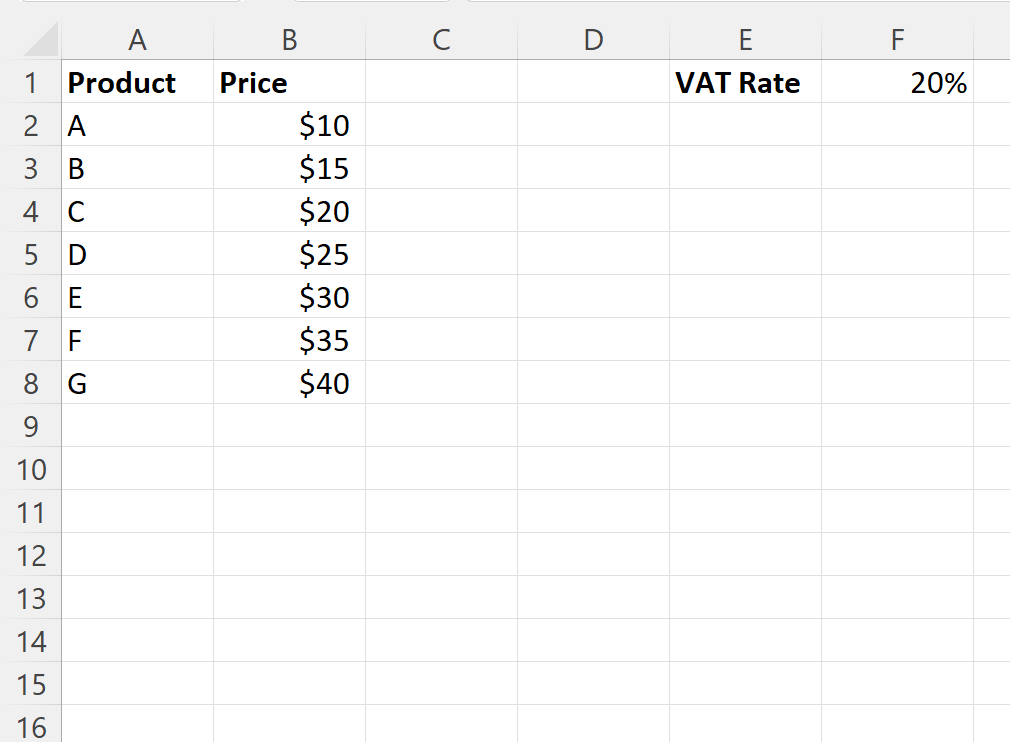
Wir können die folgende Formel in Zelle C2 eingeben, um einen Mehrwertsteuersatz von 20 % zum Preis in Zelle B2 hinzuzufügen:
= B2 *(1+ $F$1 )
Wir können dann auf diese Formel klicken und sie in jede verbleibende Zelle in Spalte C ziehen:
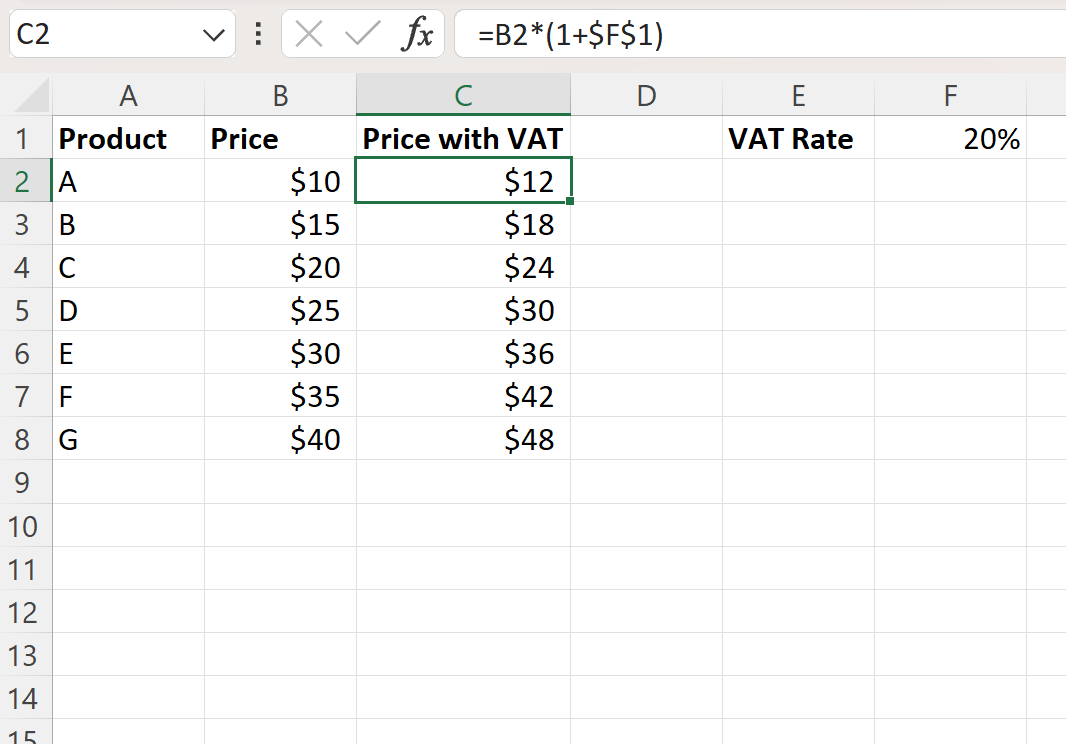
In Spalte C wird jetzt jeder Preis in Spalte B mit hinzugefügter Mehrwertsteuer angezeigt.
Zum Beispiel:
- Ein Artikel im Wert von 10 $ mit einem Mehrwertsteuersatz von 20 % wird zu 12 $ .
- Ein Artikel im Wert von 15 $ mit einem Mehrwertsteuersatz von 20 % wird zu 18 $ .
- Ein Artikel im Wert von 20 $ mit einem Mehrwertsteuersatz von 20 % wird zu 24 $ .
Und so weiter.
Beispiel 2: Mehrwertsteuer aus Preisen in Excel entfernen
Angenommen, wir haben die folgende Liste von Produkten mit Preisen, zu denen in Excel bereits die Mehrwertsteuer hinzugefügt wurde:
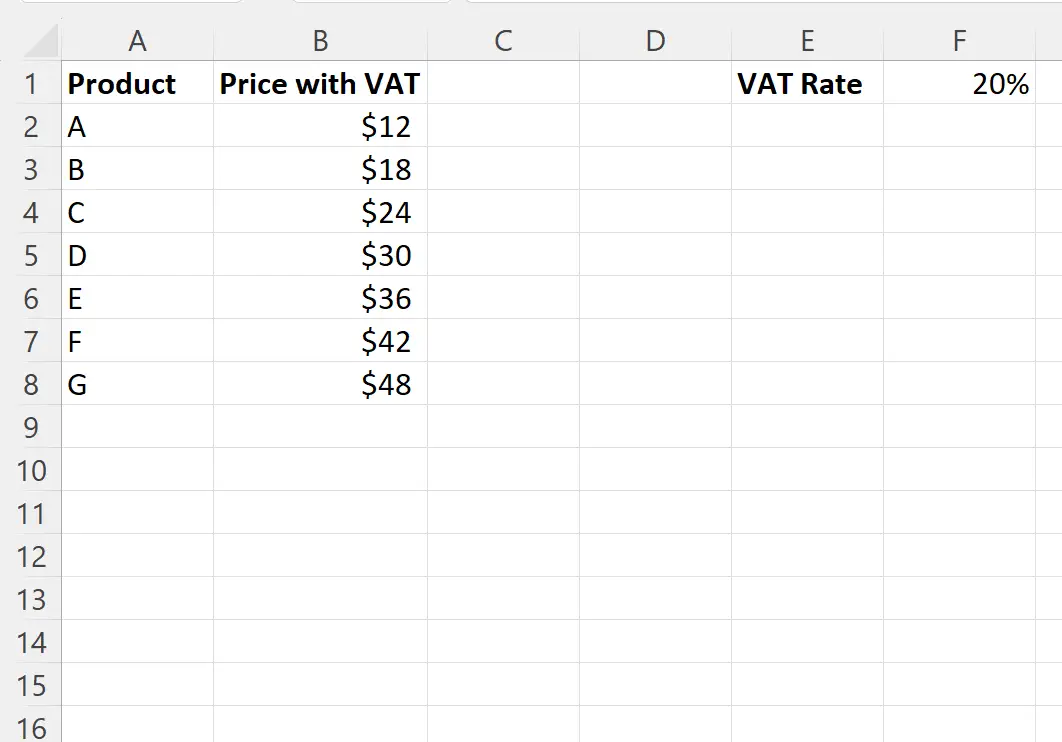
Wir können die folgende Formel in Zelle C2 eingeben, um einen Mehrwertsteuersatz von 20 % vom Preis in Zelle B2 zu entfernen und den Preis vor dem Hinzufügen der Mehrwertsteuer zu ermitteln:
= B2 /(1+ $F$1 )
Wir können dann auf diese Formel klicken und sie in jede verbleibende Zelle in Spalte C ziehen:
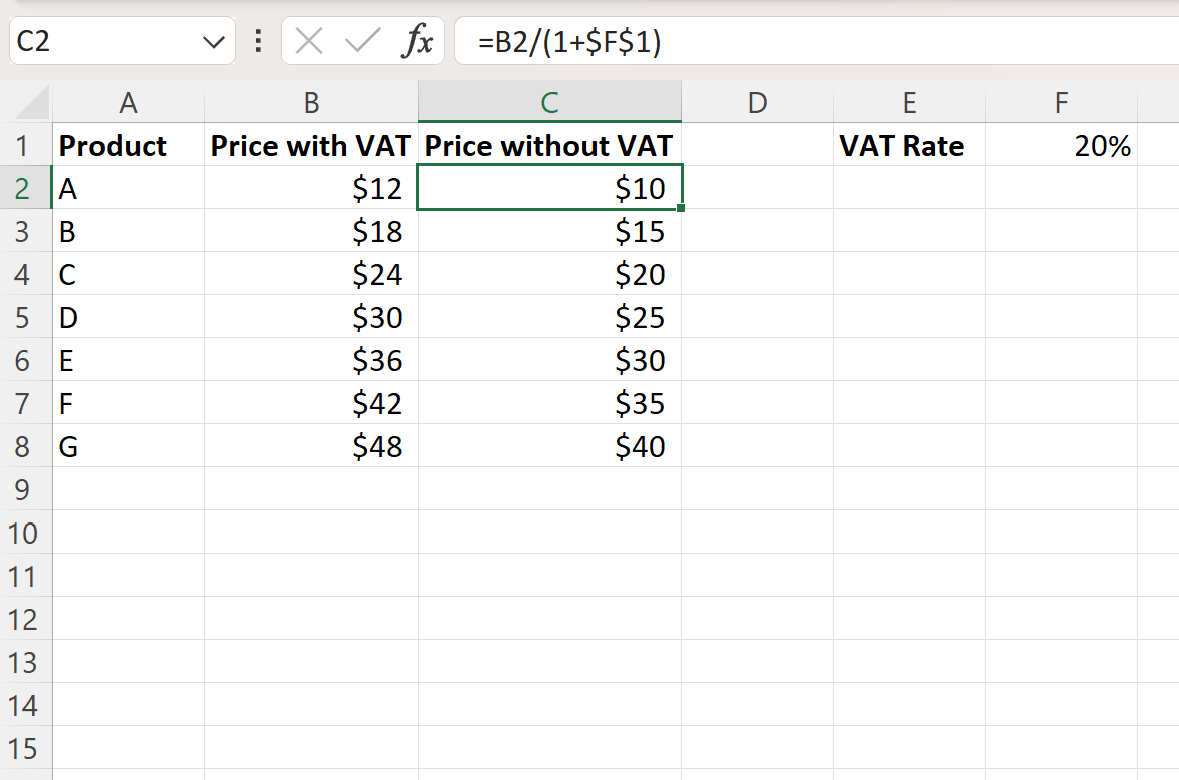
In Spalte C wird nun jeder Preis in Spalte B ohne Mehrwertsteuer angezeigt.
Zum Beispiel:
- Ein Artikel im Wert von 12 $, bei dem der Mehrwertsteuersatz von 20 % entfernt wurde, wird zu 10 $ .
- Ein Artikel im Wert von 18 US-Dollar, bei dem der Mehrwertsteuersatz von 20 % entfernt wurde, wird zu 15 US-Dollar .
- Ein Artikel im Wert von 24 US-Dollar, bei dem der Mehrwertsteuersatz von 20 % entfernt wurde, wird zu 20 US-Dollar .
Und so weiter.
Zusätzliche Ressourcen
In den folgenden Tutorials wird erklärt, wie Sie andere häufige Aufgaben in Excel ausführen:
So finden Sie die oberen 10 % der Werte in einer Excel-Spalte
So berechnen Sie den kumulativen Prozentsatz in Excel
So multiplizieren Sie eine Spalte mit einem Prozentsatz in Excel